
Internetda deyarli har qanday zamonaviy veb-saytda to'liq resurslarni yuklashdan keyin brauzer yorlig'ida maxsus tasvir mavjud. Ushbu rasm har bir egasi tomonidan yaratilgan va o'rnatilgan, garchi bu majburiy bo'lmasa ham. Ushbu maqola doirasida biz turli xil vositalarda yaratilgan saytlardagi Favonni o'rnatish variantlari haqida gaplashamiz.
Favikonni saytga qo'shish
Saytga savol tug'ilish turini qo'shish uchun siz kvadrat shaklining mos rasmini yaratishni boshlashingiz kerak. Buni Fotoshop kabi maxsus grafik dasturlardan foydalanish va ba'zi onlayn xizmatlarga murojaat qilish. Bundan tashqari, tayyorlangan belgisi, ikkalangiz formatini o'zgartiradi va 512 × 512 pxga kamaytiring.Izoh: maxsus rasm qo'shmasdan, yorliq belgisi yorliqda ko'rsatiladi.
Ikkala ko'rib chiqilgan gelikaning ikkalasi ham brauzer yorlig'idagi tasvirlanish usullarida u biroz vaqt talab etiladi.
2-variant: WordPress degani
WordPress bilan ishlashda siz yuqorida tavsiflangan versiyasini "sarlavha.php" fayliga yoki maxsus vositalardan foydalangan holda qo'shib, avval tasvirlangan versiyasiga murojaat qilishingiz mumkin. Buning evaziga kafolatlangan ikonka brauzerdan qat'i nazar, sayt yorlig'ida taqdim etiladi.
1-usul: boshqaruv paneli
- Asosiy menyu orqali "Tashqi ko'rinish" ro'yxatini kengaytiring va "Konfiguratsiya" bo'limini tanlang.
- Ochilgan sahifada siz "Sayt xususiyatlari" tugmasidan foydalanishingiz kerak.
- Niza uchun "Sozlamalar" bo'limini va "Sayt belgisi" blokida aylantiring, Rasm tugmasini bosing. Bunday holda, rasm 512 × 512 px qarori bo'lishi kerak.
- Tanlangan rasm oynasi orqali Galereya-ga kerakli rasmni yuklab oling yoki ilgari qo'shilganini tanlang.
- Shundan so'ng, siz "Sayt xususiyatlari" ga qaytarilmasligingiz va tanlangan tasvir "Belgi" blokida paydo bo'ladi. Darhol siz misol bilan o'zingizni tanishtirishingiz yoki kerak bo'lganda olib tashlashingiz mumkin.
- To'g'ri harakatni tegishli menyu orqali belgilab, "Saqlash" yoki "nashr" tugmachasini bosing.
- Saytingizdagi har qanday sahifadagi logotipni, shu jumladan "boshqaruv paneli" yorlig'ini ko'rish uchun uni qayta yoqing.

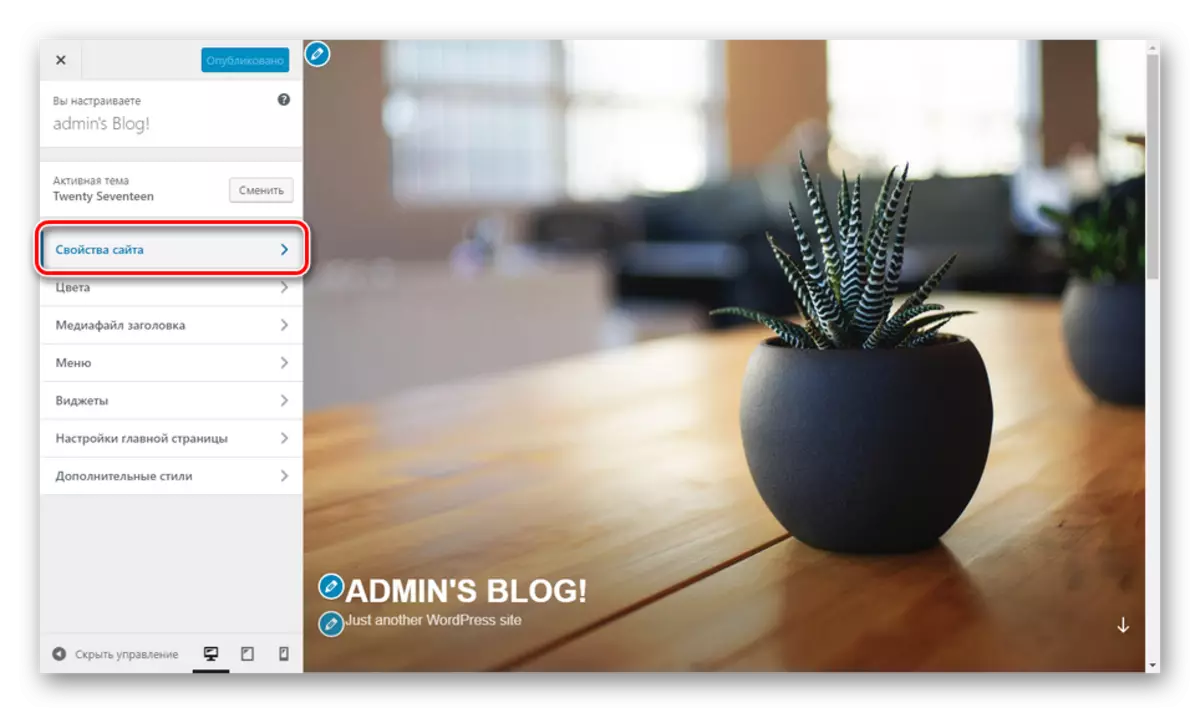





2-usul: barchasi bitta Favikonda
- "Nazorat paneli" saytida "Plaginlar" -ni tanlang va yangi sahifaga o'ting.
- Bir favrikonda va mos keladigan blokdagi blokdagi kerakli plagin nomiga qarab qidirish maydonchasini to'ldiring.
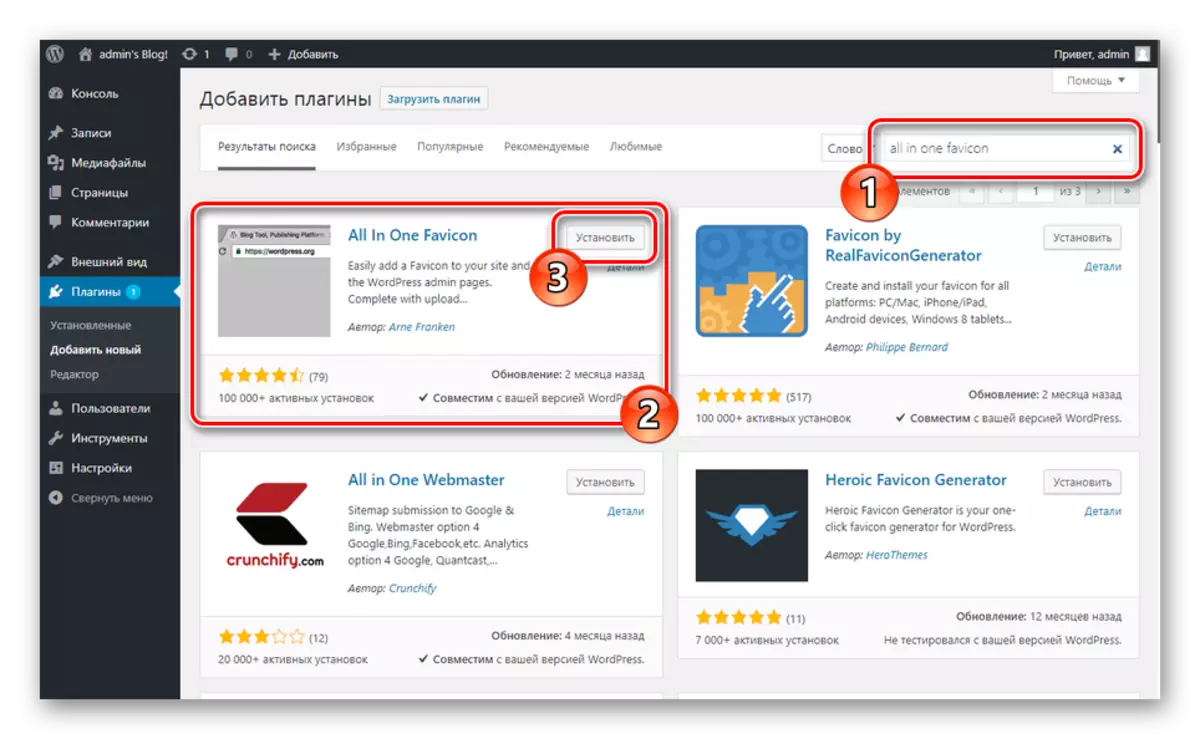
Qo'shimcha jarayon biroz vaqt talab etadi.
- Endi "faollashtirish" tugmasini bosishingiz kerak.
- Avtomatik qayta yo'naltirishdan so'ng, sozlash bo'limiga o'tishingiz kerak. Agar kerakli kengaytma bilan "Sozlamalar" sahifasida "Sozlamalar" sahifasidan "Sozlamalar" havolasi yordamida "Sozlamalar" ni "Sozlamalar" orqali "sozlamalar" orqali amalga oshirishingiz mumkin.
- Plug parametrlari bo'lgan qism taqdim etilgan satrlardan birida ikonkasini qo'shishi kerak. Buni "oldingi sozlamalar" va "Backend sozlamalarida" takrorlash kerak.
- Rasm qo'shilganda Saqlash tugmachasini bosing.
- Sahifani yangilash tugagach, noyob havolani noyob havolani belgilab qo'yadi va u brauzer yorlig'ida ko'rsatiladi.
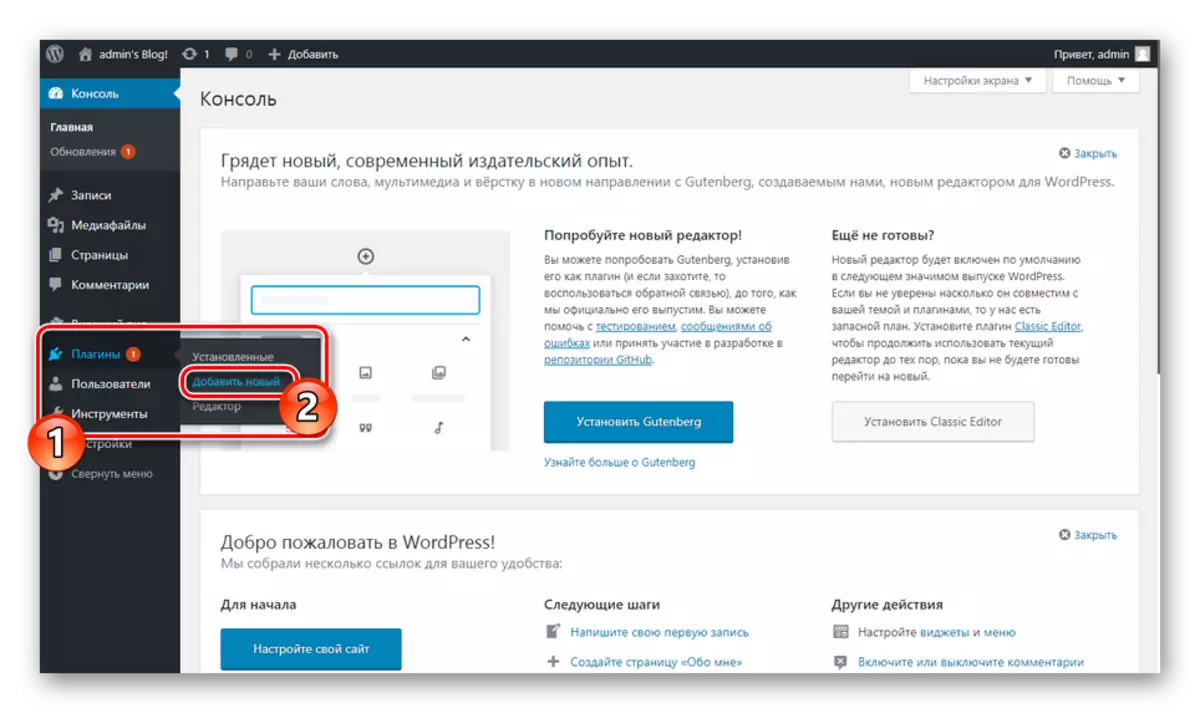
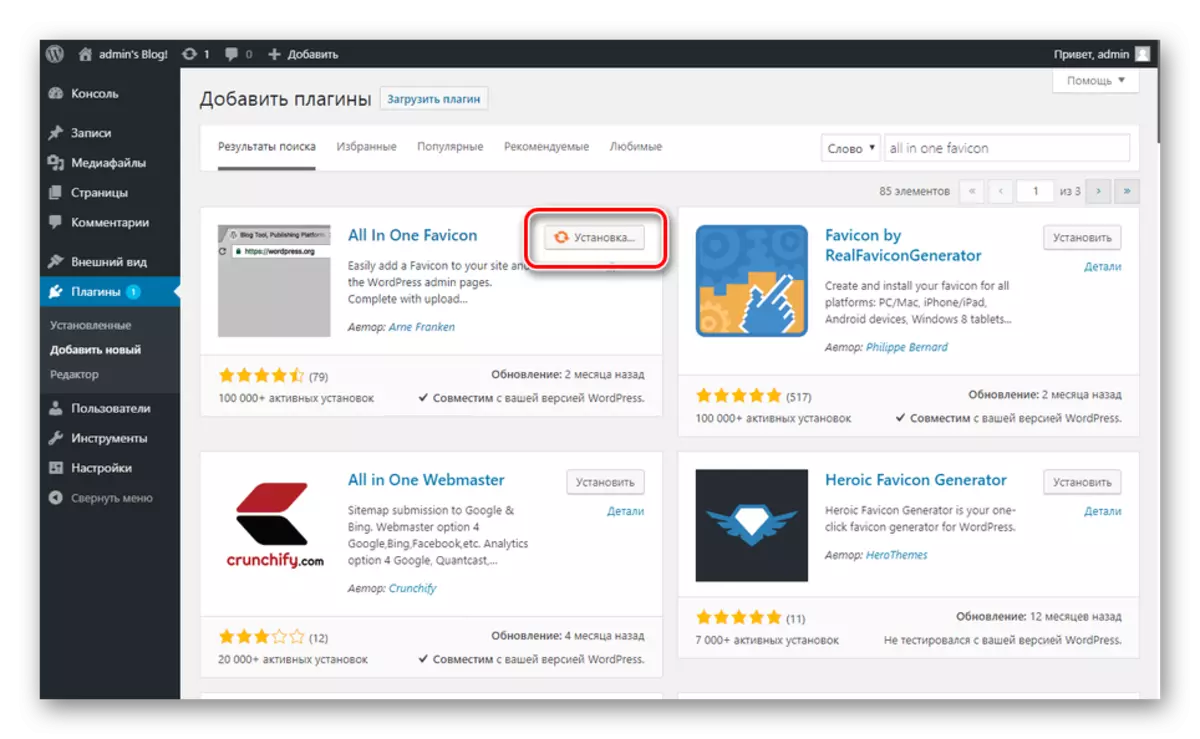

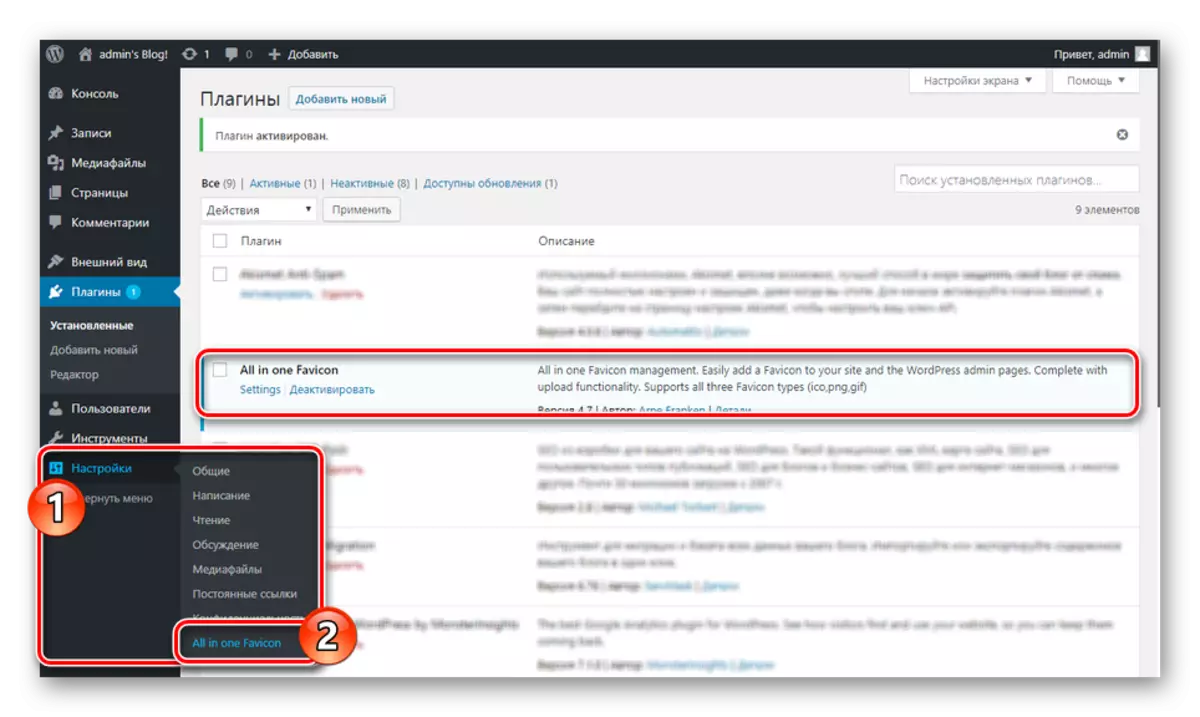
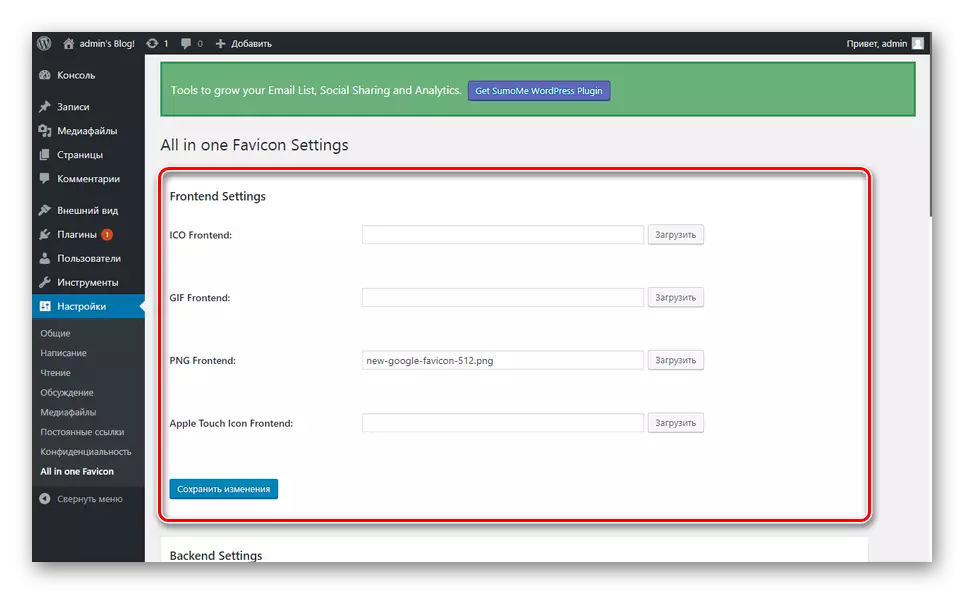
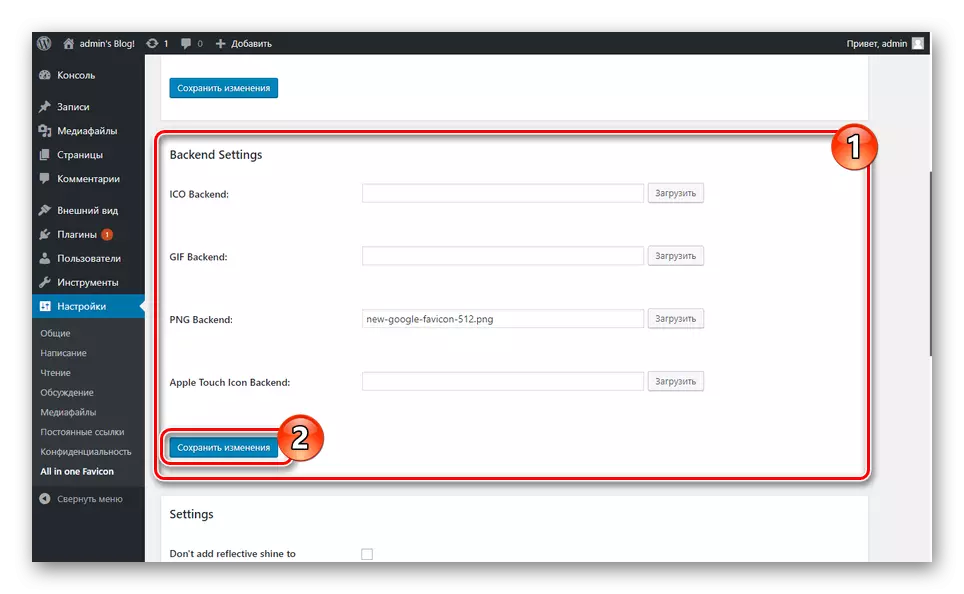
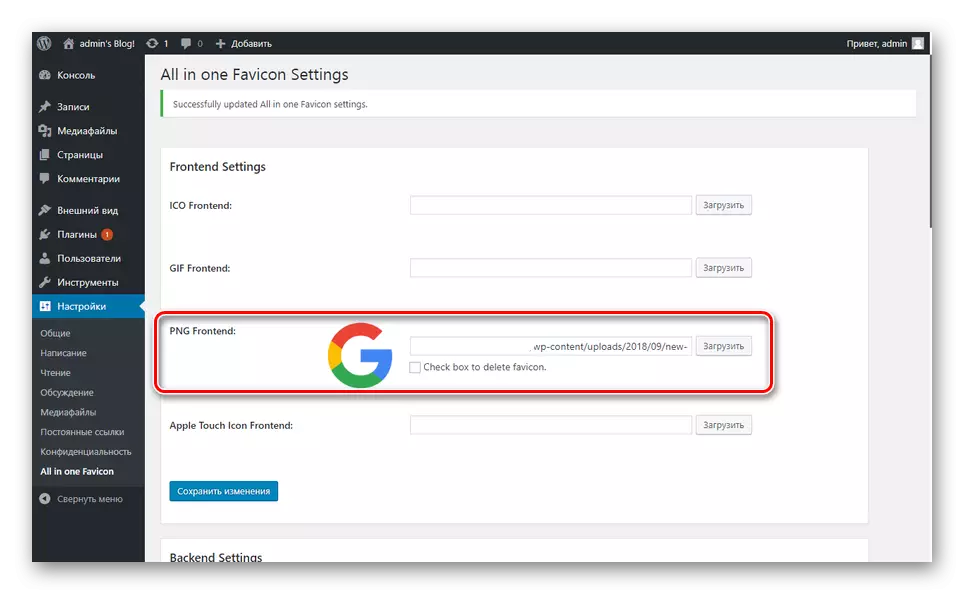
Ushbu parametr amalga oshirish oson. Umid qilamizki, siz Favikonni WordPress boshqaruv paneli orqali o'rnatishga muvaffaq bo'ldingiz.
Xulosa
Belgilash uchun usulni tanlash faqat sizning xohishingizga bog'liq, chunki barcha chetda siz kerakli natijaga erishishingiz mumkin. Agar qiyinchiliklar paydo bo'lsa, bajarilgan harakatlarni qayta ko'rib chiqing va sharhlarda tegishli savolni belgilashingiz mumkin.
